电脑windows系统官网下载地址
- 分类:教程 回答于: 2022年03月23日 12:00:00
在日常使用Windows系统过程中,难免遇到一些系统无限蓝屏崩溃或者病毒破坏系统注册表导致无法正常使用电脑的情况,这时候与其花费大力气去修复系统,不如直接通下载新的下来安装,那能去哪里下载呢,下面小编来跟大家说说电脑windows系统官网下载地址,大家一起来看看吧。
工具/原料:笔记本电脑
系统版本:windows10
品牌型号:联想
下面小编以下载win11系统为例来告诉大家。
1、首先在百度上搜索msdn,第一个就是官方的网站,我们点击进入。
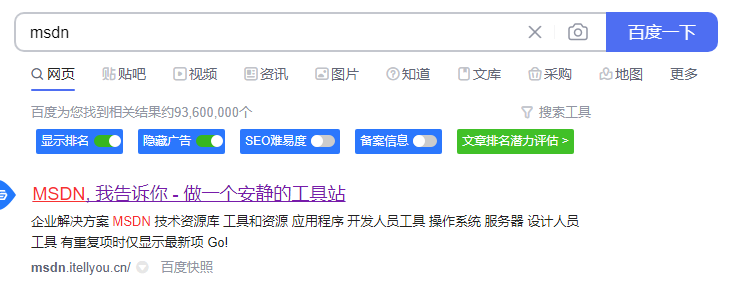
2、接着进入到msdn里面,点击windows 10 ,然后打开详细信息,里面可以看到有进入win11的链接入口。
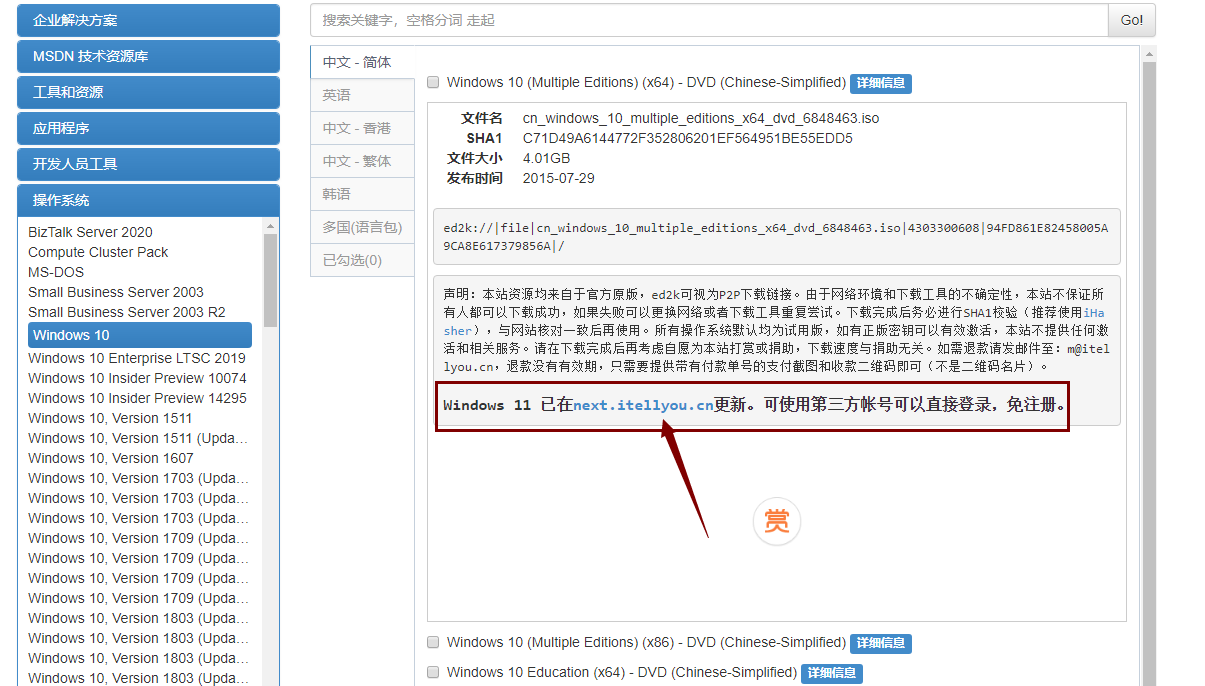
3、进入到msdn windows 11的界面之后,我们可以看到下面就有windows11的镜像,我们选择点击进入。
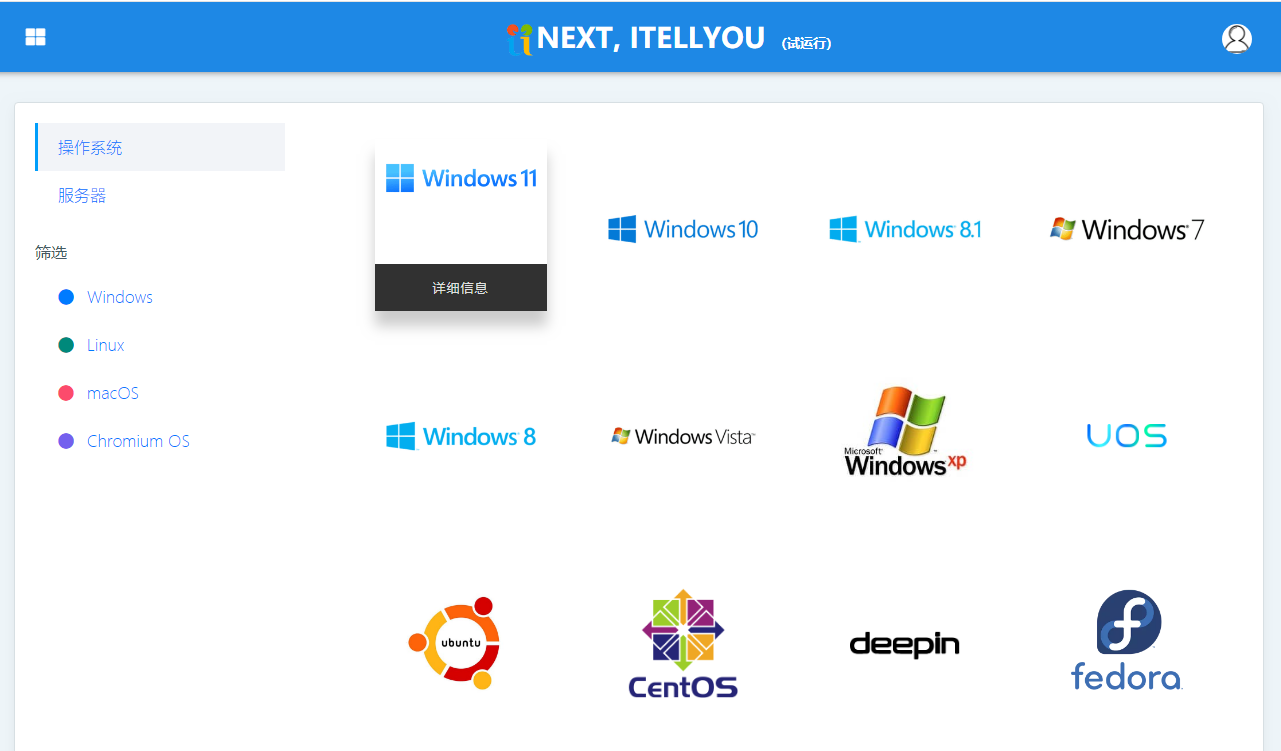
4、接着进入之后我们可以看到windows 11 的系统镜像,然后我们点击复制,可以复制下载链接。
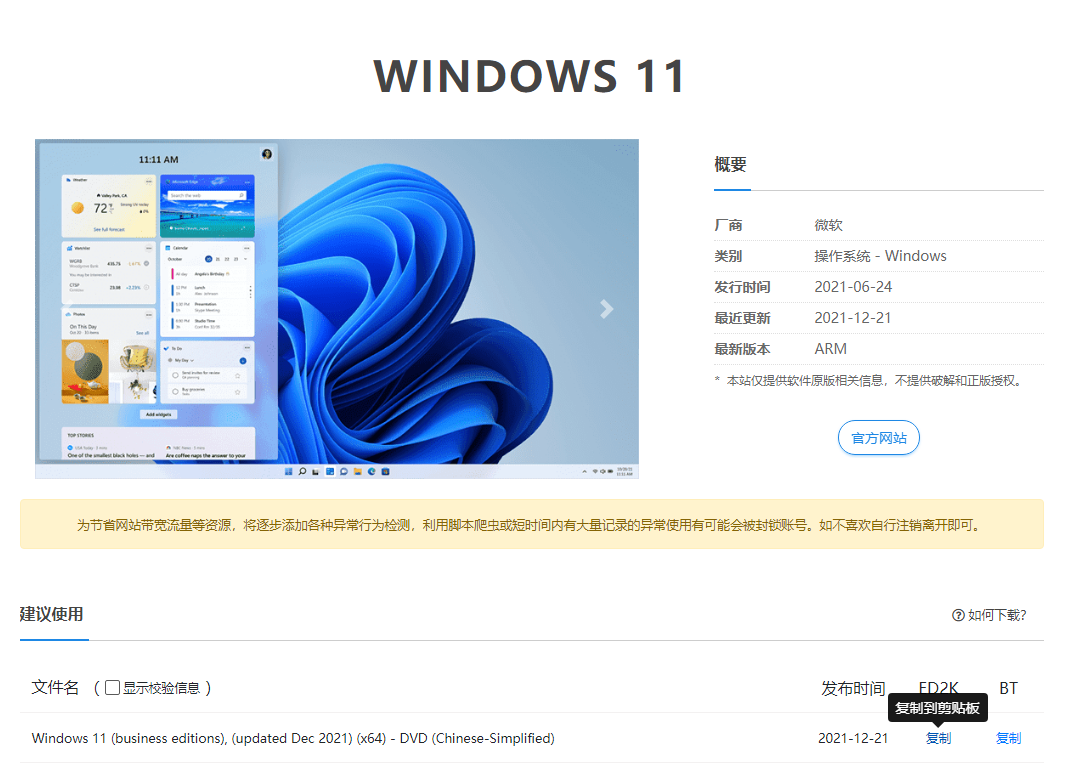
5、最后打开迅雷软件,然后我们就可以粘贴我们刚刚复制的链接,这样就可以开始下载windows 11专业版镜像了。
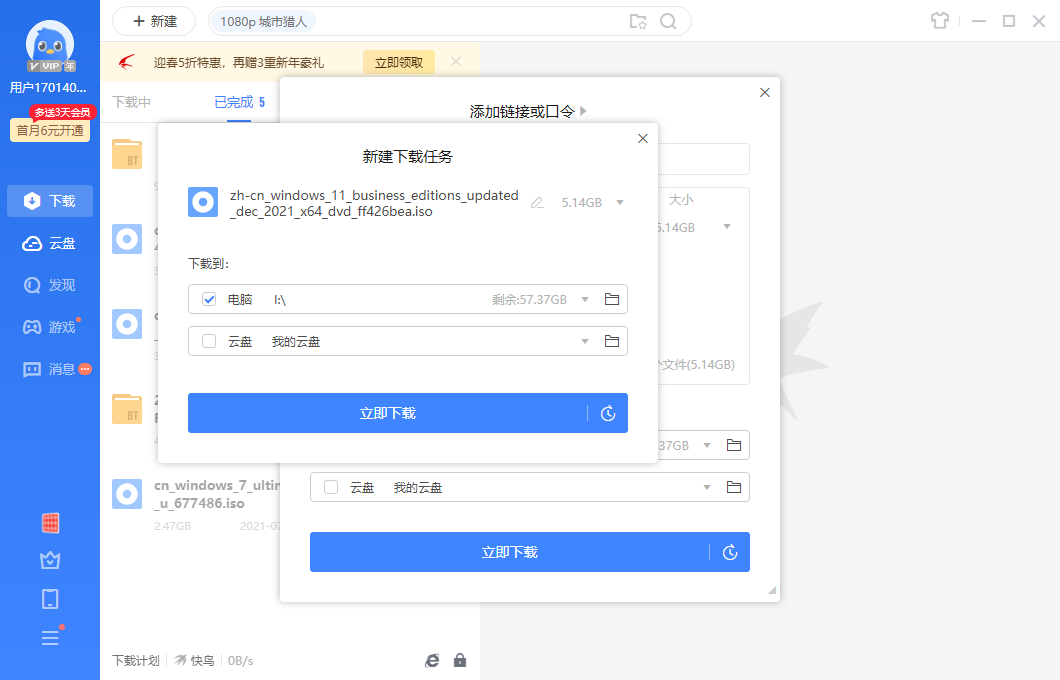
总结:
1、找到msdn官方网站,然后找到win11系统的下载地址,复制下载地址后去迅雷打开就可以开始下载了。
以上就是电脑windows系统官网下载地址的介绍啦,希望能帮助到大家。
 有用
26
有用
26


 小白系统
小白系统


 1000
1000 1000
1000 1000
1000 1000
1000 1000
1000 1000
1000 1000
1000 1000
1000 1000
1000 1000
1000猜您喜欢
- 电脑硬盘分区的详细教程2021/06/05
- 电脑店u盘装系统教程图解2016/12/15
- 电脑还原系统的详细教程2021/05/14
- 超简单的windows xp怎么升级7图文教程..2021/02/06
- 苹果手机怎么连接电脑教程..2023/05/14
- 台式电脑系统怎么重装xp2022/07/12
相关推荐
- 联想电脑开不了机怎么重装系统..2022/07/28
- 下载小白一键装机可靠吗2022/10/07
- 黑云重装系统失败怎么办2021/05/16
- 电脑系统重装教程2023/01/14
- 怎么重装系统2020/07/02
- 台式机重装系统2015/07/13

















